Як виправити помилку оновлення Windows 10 0xca00a000 в 7 простих кроків
Помилка 0xca00a000 - це помилка Windows Update, яка виникає для деяких користувачів. Повне повідомлення про помилку повідомляє: 2018-07 Накопичувальне оновлення для Windows 10 Версія 1803 для систем на базі x64 (код оновлення) - Помилка 0xca00a000.
Отже, оновлення не інстальовано в Win 10. Деякі з нижченаведених резолюцій можуть виправити помилку 0xca00a000.
Перевірте ці виправлення для помилки 0xca00a000
1. Відкрийте засіб виправлення неполадок Windows Update
Спочатку спробуйте вирішити проблему за допомогою засобу виправлення неполадок Windows Update. Кілька користувачів заявили, що засіб виправлення неполадок Windows Update відремонтував код помилки. Користувач може відкрити цей засіб виправлення неполадок наступним чином.
- Натисніть клавішу Windows + клавішу Q, щоб відкрити Cortana.
- Введіть "усунення неполадок" у вікні пошуку.
- Виберіть Усунення несправностей, щоб відкрити програму Налаштування, як показано нижче.
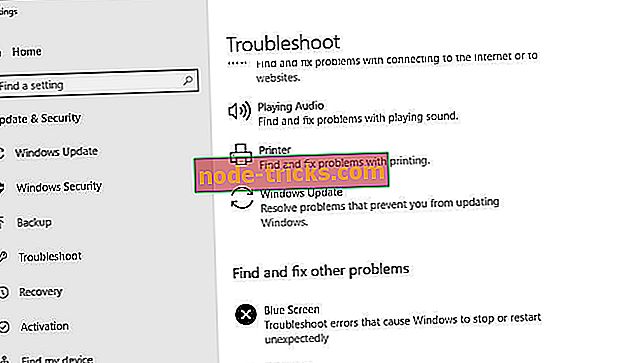
- Виберіть пункт Windows Update і натисніть кнопку Виконати засіб виправлення неполадок .
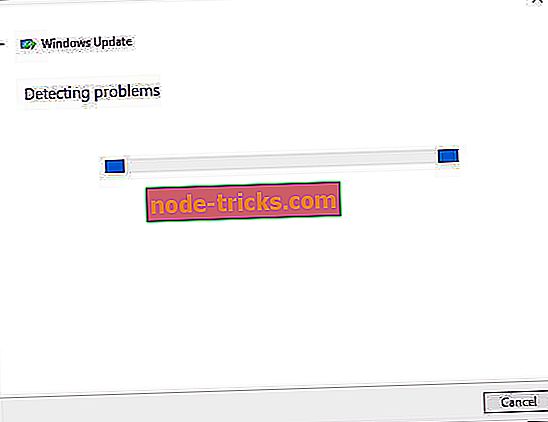
- Після цього засіб виправлення неполадок може забезпечити виправлення помилки 0xca00a000. Якщо це так, виберіть параметр Застосувати цей виправлення .
- Перезапустіть Windows після закриття засобу виправлення неполадок.
2. Запустіть сканування системних файлів
Помилки Windows Update можуть бути викликані пошкодженими системними файлами. Отже, варто виправити сканер перевірки системних файлів для відновлення файлів. Для цього виконайте наведені нижче вказівки.
- Введіть "Виконати" у вікні пошуку Cortana і виберіть, щоб відкрити Виконати.
- Введіть "cmd" у Run і натисніть Ctrl + Shift + Enter.
- Введіть "DISM.exe / Online / Cleanup-image / Restorehealth" у вікні рядка і натисніть клавішу "Повернути".
- Далі введіть 'sfc / scannow' у рядку Підказка і натисніть Return. Тоді сканування SFC може зайняти близько півгодини.
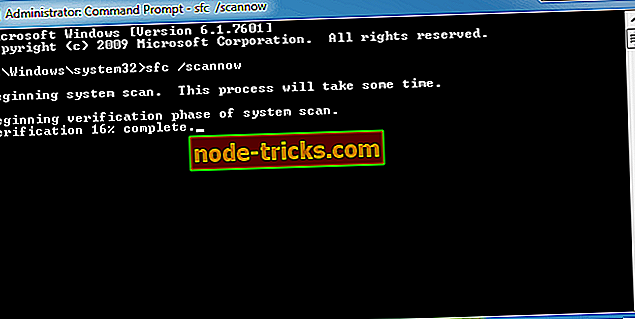
- Після цього командний рядок може повідомити вам, що захист ресурсів Windows відремонтувала файли. Перезапустіть робочий стіл або ноутбук, якщо WRP виправляє файли.
3. Виберіть пункт Автоматичний запуск для інсталятора модулів Windows
Деякі користувачі виправили помилку 0xca00a000, вибравши Автоматично як тип запуску для інсталятора модулів Windows. Отже, можливо, інсталятор модулів Windows вимкнено. Таким чином користувачі можуть змінювати налаштування запуску для WMI.
- Відкрийте аксесуар Run.
- Введіть "services.msc" у пункті Виконати і натисніть кнопку " ОК", щоб відкрити вікно у кадрі прямо нижче.
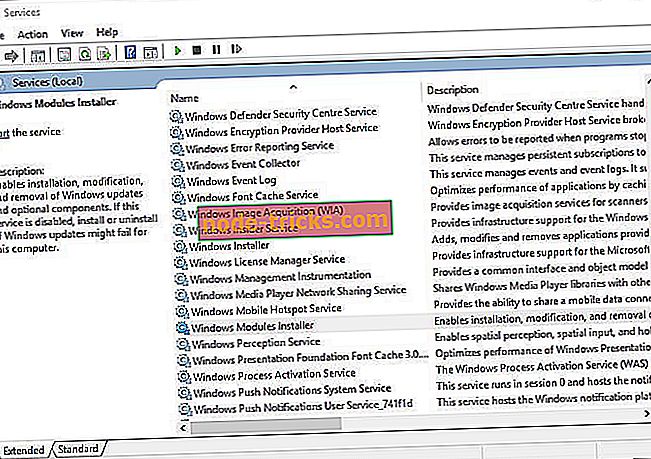
- Двічі клацніть Установник модулів Windows, щоб відкрити вікно нижче.
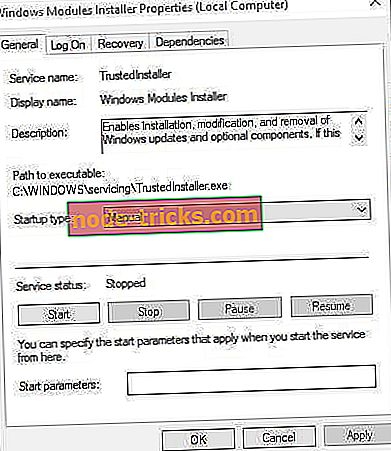
- Потім у спадному меню Тип запуску виберіть Автоматично .
- Натисніть кнопки Застосувати і ОК .
- Крім того, користувачі можуть змінити налаштування інсталятора модулів Windows за допомогою командного рядка. Натисніть клавішу Windows + X, а потім виберіть командний рядок (Administrator) .
- Потім введіть "SC config trustedinstaller start = auto" у меню Підказка і натисніть кнопку "Повернути".
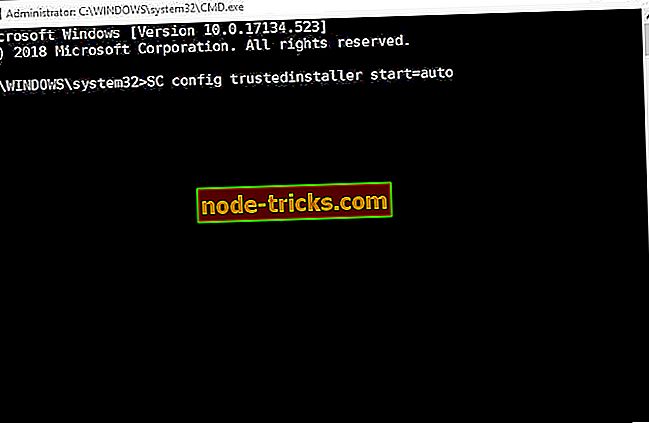
4. Очистіть Windows
Конфлікт антивірусного програмного забезпечення третіх сторін також може бути іншим чинником помилки 0xca00a000. Користувачі можуть очистити завантаження Windows, щоб переконатися, що немає конфліктуючих антивірусних програм або інших програм, які могли б вирішити помилку 0xca00a000. Щоб виконати чисте завантаження, дотримуйтесь наведених нижче вказівок.
- Введіть "msconfig" у текстове поле "Відкрити" і натисніть Enter, щоб відкрити утиліту конфігурації системи.
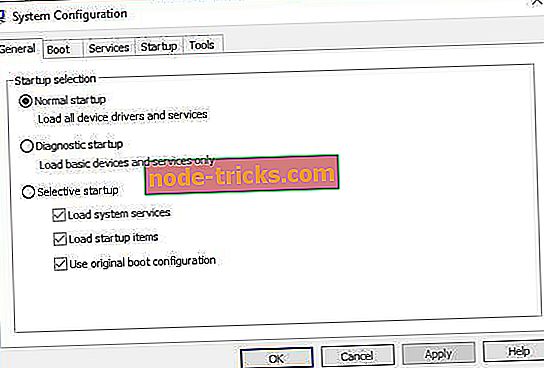
- Натисніть перемикач "Вибірковий запуск" на вкладці Загальне, якщо він ще не вибрано.
- Виберіть параметр Завантажити системні служби та Використовувати оригінальні налаштування завантаження .
- Щоб видалити програми з запуску, зніміть прапорець поруч із пунктом Завантажити елементи запуску .
- Відкрийте вкладку Послуги, показану нижче.
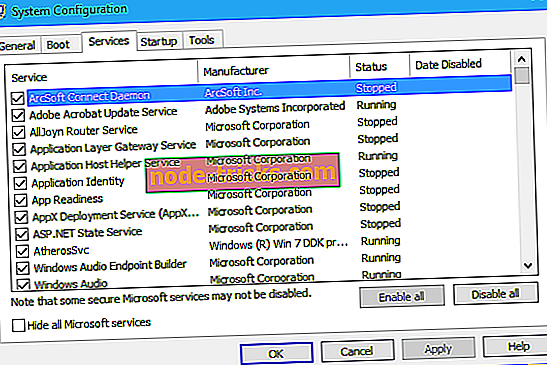
- Щоб видалити їх зі списку, виберіть параметр Сховати всі послуги Microsoft .
- Виберіть опцію Вимкнути всі, щоб вимкнути інші перераховані служби третіх сторін.
- Виберіть параметр Застосувати .
- Натисніть OK, щоб вийти з конфігурації системи.
- У діалоговому вікні, що відкриється, виберіть параметр Перезавантажити, щоб перезавантажити Windows.
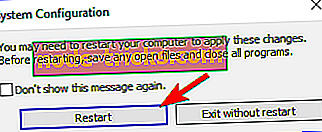
- Після цього потрібне оновлення може інсталюватися. Користувачі можуть відновити оригінальну конфігурацію завантаження, вибравши параметр Завантажити налаштування запуску та Увімкнути всі на вкладці Послуги.
5. Очистіть папку розподілу програмного забезпечення
Помилка 0xca00a000 також може бути пов'язана з пошкодженими компонентами Windows Update у папці "Розповсюдження програмного забезпечення". Таким чином, очищення папки "Розповсюдження програмного забезпечення" призведе до скидання цих компонентів і, можливо, виправлення помилки 0xca00a000. Таким чином користувачі можуть видалити папку "Розповсюдження програмного забезпечення".
- Перш ніж очистити папку "Розповсюдження програмного забезпечення", користувачам слід спочатку вимкнути служби оновлення. Для цього натисніть клавішу Windows + X і виберіть командний рядок (Admin) .
- Введіть ці команди в рядку Підказка:
чистий біт зупинки
net stop wuauserv
чистий стоп appidsvc
net stop cryptsvc
- Далі натисніть клавішу Windows + E, щоб відкрити Провідник файлів.
- Введіть "C: WindowsSoftwareDistribution" у адресному рядку Провідника файлів і натисніть клавішу Return.
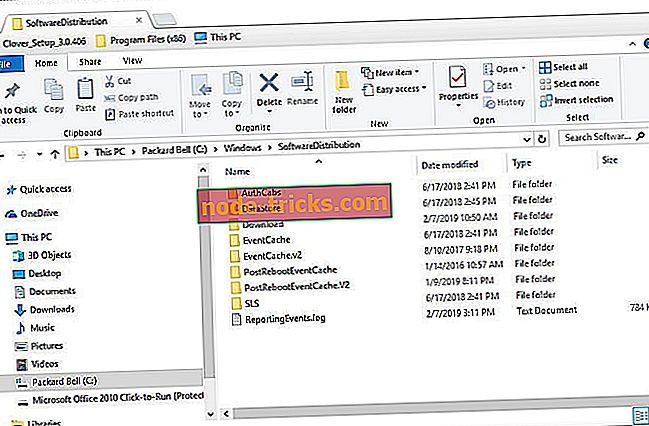
- Натисніть Ctrl + A, щоб вибрати весь вміст у теці.
- Натисніть кнопку Видалити .
- Після цього знову відкрийте командний рядок. Потім введіть ці команди в пункті Підказка:
чистий початковий біт
net start wuauserv
net start appidsvc
net start cryptsvc
- У меню "Пуск" виберіть Перезапустити .
6. Ручне оновлення Windows 10
Користувачі можуть також встановлювати оновлення Windows вручну. Замість того, щоб покладатися на Windows Update, користувачі можуть отримати необхідне оновлення з каталогу Microsoft Update. Цей метод може не повністю виправити помилку 0xca00a000, але користувачі все ще можуть встановити необхідне оновлення. Дотримуйтесь інструкцій, наведених нижче, щоб оновити Win 10 вручну.
- Відкрийте каталог оновлення Microsoft у веб-переглядачі.
- Введіть код оновлення, який відображається в повідомленні про помилку в полі пошуку веб-сайту.
- Натисніть кнопку Пошук, щоб відкрити результати пошуку, як показано нижче.
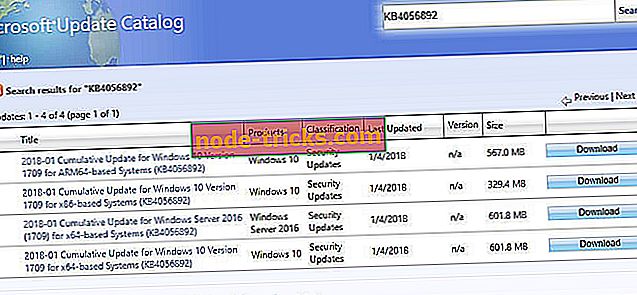
- Потім виберіть, щоб завантажити оновлення для вашої версії Windows 10. \ t Наприклад, потрібно завантажити оновлення 1803 для Windows 10 версії 1803.
- Якщо ви не впевнені, яке оновлення потрібно завантажити, введіть у полі пошуку "Cortana" "system".
- Потім клацніть Про ПК, щоб відкрити вікно на знімку нижче, що включає в себе необхідні версії Windows 10 і деталі типу системи.
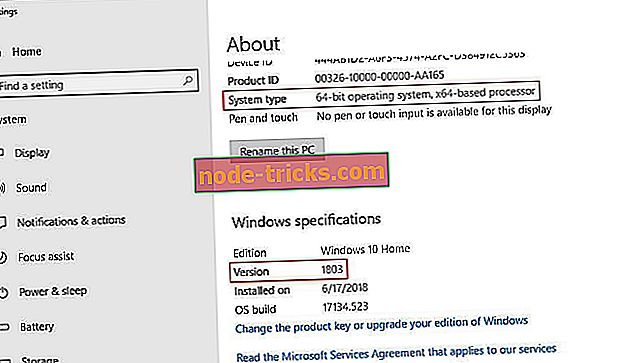
- Відкрийте завантажений файл завантаженого оновлення для його встановлення.
Це деякі з кращих резолюцій для виправлення помилки 0xca00a000, щоб Win 10 оновлювався, як очікувалося. Засіб виправлення неполадок Windows Update на сайті підтримки Windows може також надавати деякі рішення для виправлення помилки 0xca00a000.
ПОВ'ЯЗАНІ СТАТТІ ДЛЯ ПЕРЕВІРКИ:
- Виправити проблеми з оновленням Windows за допомогою цих двох інструментів
- Windows Update не працює у Windows 10 [Виправити]
- Повне виправлення: оновлення Windows наразі не може перевіряти наявність оновлень, тому що спочатку потрібно перезавантажити комп'ютер








